Snapchat Stories umožňují uživatelům sdílet momenty z jejich dne prostřednictvím fotografií a krátkých videí, která se zobrazují jejich sledovatelům po dobu 24 hodin. Po uplynutí této doby příběhy automaticky zmizí. Tato funkce se stala tak populární, že ji Facebook implementoval do všech svých platforem, včetně Facebooku, Instagramu a WhatsAppu.
Bohužel, jednou z nevýhod Snapchatu je jeho poměrně komplikované ovládání. Noví uživatelé se s aplikací mohou seznámit obtížně a může jim chvíli trvat, než si zvyknou na její specifické rozhraní. I taková základní akce, jako je zobrazení vlastního příběhu, může být pro začátečníky matoucí.
Naštěstí existují zdroje, které vám mohou pomoci. My v TechJunkie jsme se stali odborníky na Snapchat a známe spoustu užitečných tipů a triků. Pokud se tedy zajímáte o to, jak zobrazit svůj vlastní příběh na Snapchatu, jste na správném místě. Podívejme se na to krok za krokem.
Zobrazení vašeho příběhu
Už jste si vytvořili příběh na Snapchatu a chcete se na něj podívat nebo ho ukázat ostatním? Zobrazení vašeho příběhu je docela snadné, stačí postupovat podle několika jednoduchých kroků.
- Spusťte aplikaci Snapchat na vašem mobilním zařízení a klepněte na kruhovou ikonu v levém horním rohu.
- Vyberte svůj příběh. Jeho přehrávání se spustí automaticky.
Nyní můžete svůj příběh sledovat opakovaně. Ať už si ho prohlížíte pro sebe, chcete ho ukázat přátelům, nebo zkoumáte jeho dosah, Snapchat Stories nabízí mnoho možností.
Kdo si prohlédl váš příběh
Když si zobrazíte svůj příběh, můžete si všimnout ikony oka. Tato ikona vám ukazuje, kolik lidí si váš příběh prohlédlo a kteří konkrétně. Neukazuje vám však, zda si stejná osoba prohlédla váš příběh vícekrát, pouze seznam uživatelů, kteří si ho zobrazili alespoň jednou.
Chcete-li zobrazit seznam diváků, otevřete svůj příběh a přejeďte prstem ze spodní části obrazovky nahoru. Zobrazí se vám seznam uživatelů.
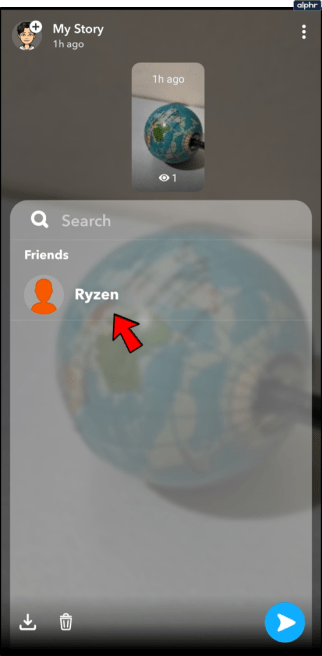
Časovač Snapchat Story
Váš příběh na Snapchatu je dostupný po dobu 24 hodin. Dříve Snapchat zobrazoval časovač, který ukazoval, kolik času zbývá do vypršení platnosti vašeho příběhu. Bohužel, tato funkce již od roku 2020 není k dispozici.
I tak však můžete zjistit, jak dlouho je váš příběh aktivní. Stačí otevřít svůj příběh a podívat se do levého horního rohu, kde se zobrazí čas v sekundách nebo hodinách.
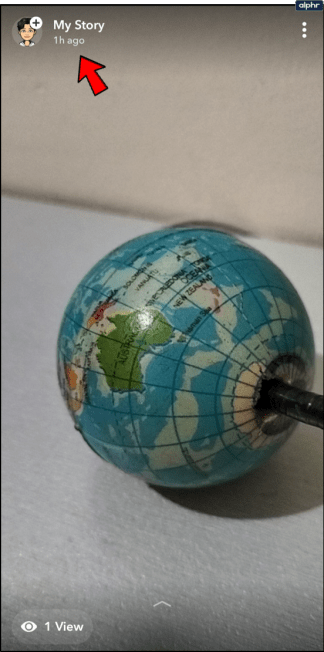
Jak zobrazit příběhy, kterým vypršela platnost
Možná se obáváte, že po 24 hodinách už svůj příběh neuvidíte. Naštěstí má Snapchat funkci Memories, která vám (a pouze vám) umožňuje uložit vaše příběhy a prohlédnout si je později. Funkce funguje následovně:
Snapchat obvykle automaticky ukládá vaše příběhy, takže není třeba provádět žádné další kroky. Přístup k nim máte z domovské obrazovky (obrazovky fotoaparátu) v aplikaci Snapchat.
Stačí kliknout na ikonu dvou překrývajících se karet vlevo od tlačítka záznamu.
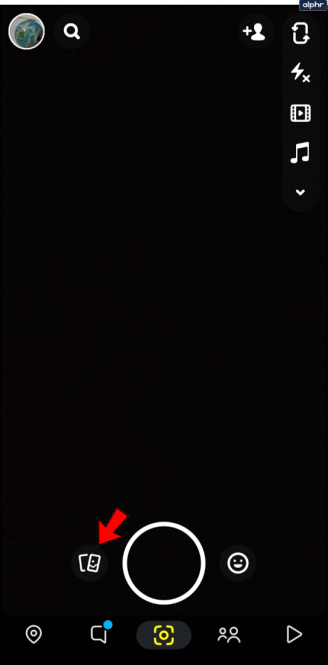
Otevře se nové okno. Vyberte „Příběhy“ a poté „Můj příběh“. Vaše staré příběhy se zobrazí nahoře.
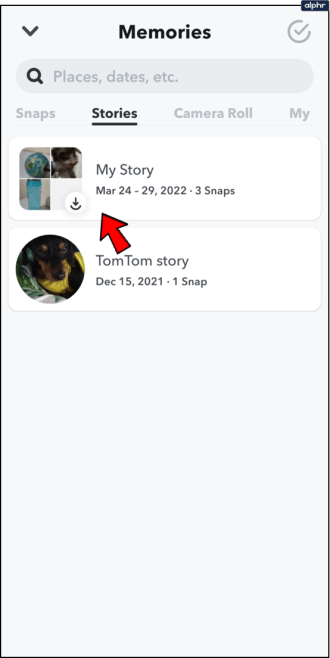
Díky funkci Memories můžete znovu sledovat své staré příběhy, provádět úpravy a sdílet je s vašimi kontakty. Podívejme se, co všechno můžete s funkcí Memories dělat.
Odstranění paměti Snapchatu
Možná jste zveřejnili něco, co už nechcete, aby bylo vidět. Stačí podle výše uvedených kroků najít příspěvek, který chcete smazat, a klepnout na něj.
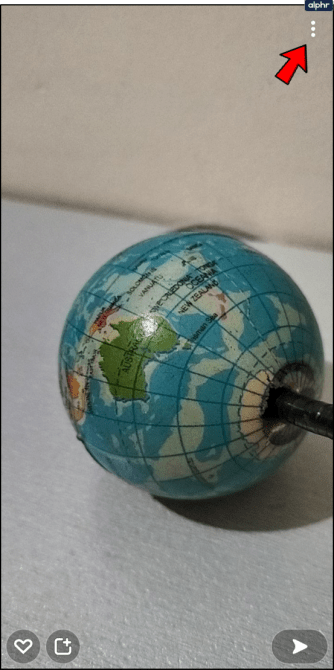
V pravém horním rohu klepněte na tři svislé tečky a zvolte „Odstranit Snap“. Potvrďte svůj záměr a váš příběh se již nebude zobrazovat v seznamu vašich vzpomínek.
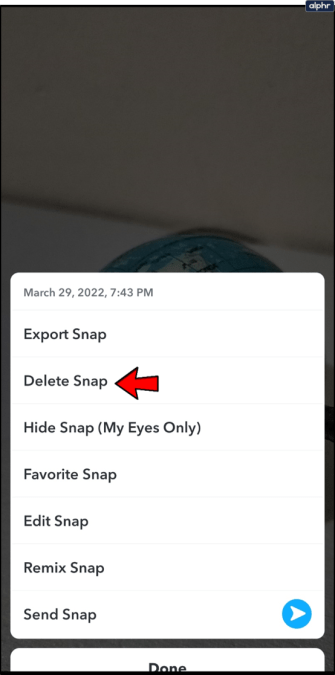
Pokud si nejste jistí, zda chcete příběh odstranit, můžete si jej uložit do speciální složky, která je chráněná PIN kódem. Tuto složku, ‚My Eyes Only‘, najdete na stejné stránce jako vaše vzpomínky. Stačí na ni klepnout v pravém horním rohu a zadat PIN kód.
Úprava a opětovné zveřejnění vzpomínek
Pokud váš původní příběh neměl dostatečný ohlas, nebo jej chcete znovu sdílet, funkce Memories vám umožňuje provést úpravy a příběh znovu publikovat. Stačí klepnout na ikonu dvou překrývajících se karet vedle tlačítka záznamu a vybrat příběh, který chcete upravit.
Po jeho otevření klepněte na tři svislé tečky v pravém horním rohu a zvolte „Upravit Snap“.
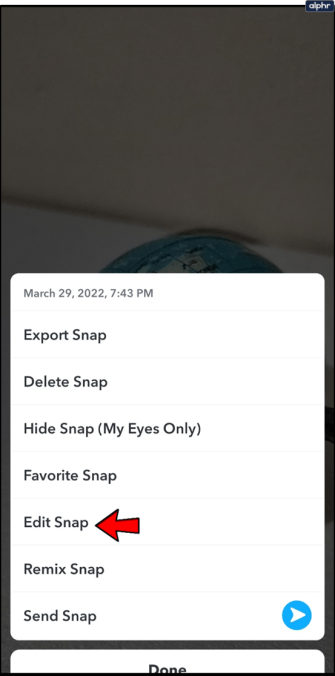
Zde můžete přidat text, oříznout příběh, přidat samolepky a mnoho dalšího. Po úpravách klepněte na ikonu šipky v pravém dolním rohu a příběh znovu zveřejněte nebo ho pošlete příteli.
Vypnutí automatického ukládání
Možná nechcete, aby se každý váš Snap Story automaticky ukládal do vašich vzpomínek. Možná si chcete vybrat, které příběhy si uložíte, nebo si je uložit rovnou do složky ‚My Eyes Only‘.
Snapchat vám dává možnost volby.
Stačí přejít do Nastavení aplikace. Otevřete ho klepnutím na kruhovou ikonu v levém horním rohu a poté klepnutím na ikonu ozubeného kolečka v pravém horním rohu.
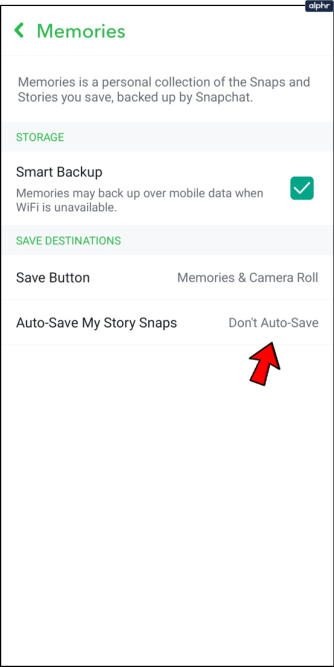
V zobrazeném menu vyberte „Vzpomínky“ a zapněte nebo vypněte automatické ukládání dle potřeby.
Uložení Snap Story
Jak už bylo zmíněno, Snapchat obvykle automaticky uloží váš příběh do Memories. Pokud se tak ale nestane, můžete si příběh uložit ručně, dokud je ještě aktivní.
Stačí se vrátit na stránku svého profilu a klepnout na svůj příběh. Zde klepněte na tři svislé tečky v pravém horním rohu a vyberte možnost Uložit.
Přejděte do vzpomínek a váš příběh se tam objeví.
Přidávání do příběhu
Většina uživatelů přidává snímky do svých příběhů přímo z rozhraní fotoaparátu, když snímek pořídí. Občas se ale stane, že zapomenete snímek přidat do svého příběhu hned při odesílání. Pokud chcete tento proces obejít, můžete přidat snímek do svého příběhu i zpětně. Přejděte na kartu Příběhy uvnitř Snapchatu a klepněte na šedou ikonu uprostřed obrazovky. Budete přesměrováni do rozhraní fotoaparátu, kde uvidíte v pravém dolním rohu pouze šipku zpět.
Zachyťte obsah, který chcete přidat do příběhu, a dostanete se přímo na klasickou obrazovku pro úpravy. Rozdíl je v tom, že ve spodní části obrazovky je již zaškrtnuta možnost „Můj příběh“. Jakmile tedy stisknete tlačítko Odeslat, váš snímek se automaticky přidá do vašeho příběhu. Pokud chcete k příspěvku přidat i přátele, stačí na displeji klepnout na nápis „Klepnutím přidáte přátele!“. Poté můžete snímek odeslat a bude přidán do vašeho příběhu a zároveň zaslán vybraným přátelům.
Vytvoření vlastního příběhu
Poslední funkcí, o které se zmíníme, jsou Vlastní příběhy, které Snapchat přidal letos na jaře. Umožňují vám vytvářet specifické příběhy pro události, které chcete sdílet s konkrétní skupinou lidí. Můžete například nastavit, aby váš příběh viděla pouze vybraná skupina přátel, například z nějaké události.
Můžete také použít geografické ohraničení a sdílet svůj příběh s kýmkoli, kdo se nachází ve vymezené oblasti. V podstatě se tak vaše příběhy mohou stát veřejnou atrakcí, kterou si může prohlédnout každý, kdo se nachází poblíž dané akce. Pokud jste například na narozeninové oslavě, můžete ji takto sdílet s ostatními, i když jste se s nimi dosud nespojili na Snapchatu. To také umožňuje, aby do vašeho příběhu přispívali přátelé vašich přátel, ale zabraňuje sdílení příspěvků od náhodných lidí z okolí, pokud nikoho na události neznají.
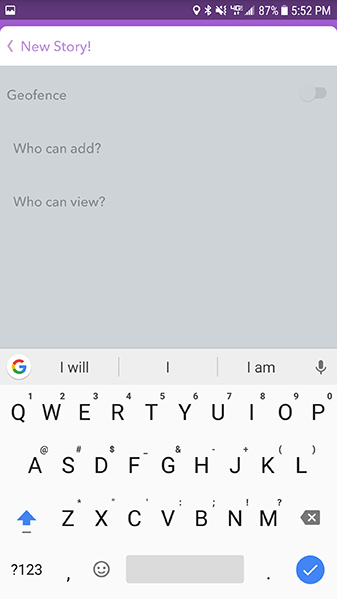
Chcete-li začít s vytvářením vlastního příběhu, přejděte na kartu Příběhy uvnitř Snapchatu a podívejte se na fialový pruh v horní části obrazovky. V pravém horním rohu displeje uvidíte ikonu plus. Klepněte na ni a budete vyzváni k pojmenování svého příběhu (například „Jeníččiny narozeniny!“, „Martinova promoce“ atd.). Poté, co pojmenujete událost, budete moci nastavit její parametry soukromí a zabezpečení. Můžete zvolit geofencing (který je ve výchozím nastavení vypnutý). Po jeho zapnutí se vám zobrazí mapa vaší polohy a odhad vaší aktuální adresy (název geografického ohraničení, které je standardně nastaveno na vaši adresu, můžete upravit, abyste skryli vaši adresu před ostatními). Geografické ohraničení nelze upravovat ani přesouvat – je nastaveno kolem vaší aktuální polohy.
Jakmile se rozhodnete, zda chcete geofencing použít, můžete nastavit, kdo může přidávat a zobrazovat váš příběh. Pokud chcete, aby ho mohl každý zúčastněný přidávat a zobrazovat, nejlepší nastavení je „Přátelé přátel“. To znamená, že vaše kontakty a všechny kontakty vašich kontaktů mohou do vašeho příběhu přispívat a zároveň ho sledovat. Pokud chcete větší soukromí, můžete sdílení a sledování omezit pouze na okruh svých přátel. Případně můžete nechat možnost prohlížení pro přátele přátel, ale nastavit příspěvky pouze pro své přátele, abyste dosáhli kompromisu mezi těmito dvěma nastaveními.
Váš vlastní příběh se zobrazí jako doporučený příběh pod vaším vlastním příběhem, ale nad příspěvky vašich přátel. Chcete-li sledovat vlastní příběh, klepněte na něj stejně jako v případě jakéhokoli jiného příspěvku.